Hogyan lehet megakadályozni, hogy a tolvajok letiltsák a „Find My iPhone” funkciót
Mit kell tudni
- Bekapcsol Tartalmi és adatvédelmi korlátozások (Beállítások > Képernyőidő). Ban ben Helyszínek Szolgáltatások, jelölje be Ne engedélyezze a változtatásokat.
- Visszatér Képernyőidő és válassza ki Használja a képernyőidő jelszavát. Adjon meg egy jelszót, amelyet a Képernyőidő beállításaihoz használ.
- Győződjön meg róla Találd meg az iPhone-omat be van kapcsolva (Képernyőidő > Helymeghatározó szolgáltatások > Rendszerszolgáltatások) és Állapotsor ikon ki van kapcsolva.
Az Find My iPhone alkalmazás nagyszerű eszköz az elveszett vagy ellopott tárgyak felkutatására iPhone, de a tolvajok és a hackerek alááshatják annak hatékonyságát, ha kikapcsolják. Ha az iPhone nem tudja továbbítani GPS helyét, akkor előfordulhat, hogy nem tudja visszaállítani.
Bár nem létezik bolondbiztos módszer annak biztosítására, hogy a tolvajok ne tudják kikapcsolni a Find My iPhone alkalmazást, ezt megnehezítheti. Ha az eszköz beállításaiban egy másik opciót aktivál, több időt kaphat erre nyomon követheti iPhone-ját. Ismerje meg, hogyan védheti meg ezt a funkciót iOS 12 vagy újabb verzióval.
Soha ne kísérelje meg visszaszerezni az ellopott iPhone-t a bűnüldöző szervek segítsége nélkül; veszélyesnek bizonyulhat.
Hogyan védjük meg a „Find My iPhone” funkciót
Ha meg szeretné akadályozni, hogy valaki kikapcsolja az iPhone keresése funkciót, állítson be korlátozást a telefonján. Ez az extra biztonsági réteg egyedi jelszót igényel az alkalmazás által használt helyszolgáltatások letiltásához.
Nyissa meg a Beállítások kb.
Válassza ki Képernyőidő.
-
Választ Tartalmi és adatvédelmi korlátozások.
Koppintson a Kapcsolja be a Képernyőidőt és kövesse az utasításokat a funkció aktiválásához, ha nem lát semmilyen beállítást.
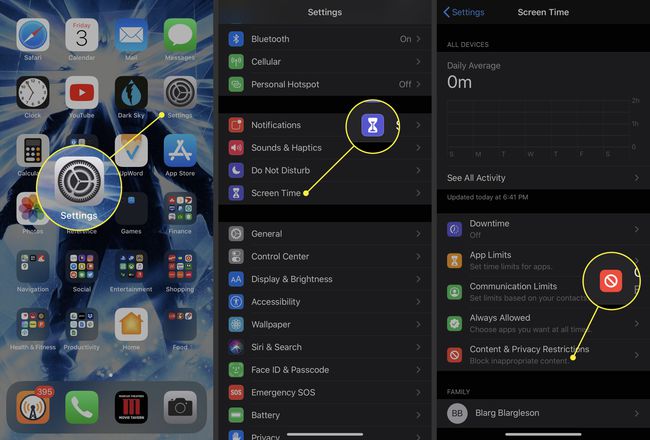
Váltsd át a Tartalmi és adatvédelmi korlátozások váltson a Tovább (zöld) pozícióban.
Válassza ki Helymeghatározó szolgáltatások.
-
Görgessen a képernyő aljára, és válassza a lehetőséget Rendszerszolgáltatások.
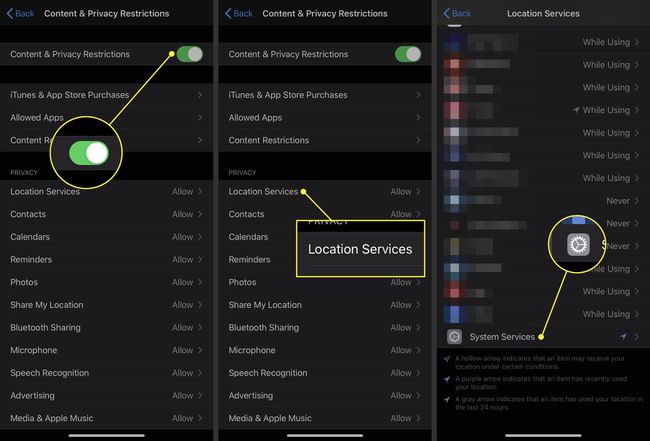
Győződjön meg róla Találd meg az iPhone-omat be van kapcsolva (zöld). Ha nem, kapcsolja bekapcsolt helyzetbe a jobb oldali gomb megérintésével.
-
Keresse meg Állapotsor ikon alján a Rendszerszolgáltatások oldalon, és győződjön meg arról, hogy a kapcsoló be van kapcsolva ki/white.
Ennek az opciónak a kikapcsolásával eltávolítja a képernyő tetején lévő ikont, amely azt jelzi, hogy egy alkalmazás vagy szolgáltatás használja az Ön tartózkodási helyét. Valaki, aki ellopja az iPhone-ját, nem fogja tudni, hogy elküldi a hollétét, amikor megtalálja.
-
Koppintson a Vissza az oldal tetején, hogy visszatérjen a Helymeghatározó szolgáltatások oldalon.
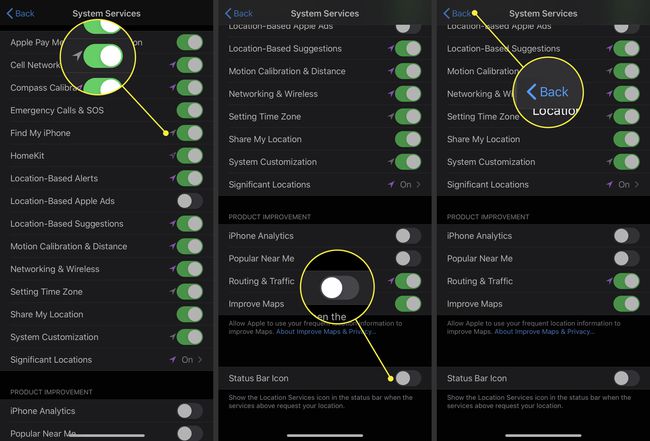
Görgessen az oldal tetejére, és válassza a lehetőséget Ne engedélyezze a változtatásokat. Azonnal szürkén jelennek meg az oldalon található lehetőségek.
-
Vissza a Képernyőidő oldalt, majd érintse meg a lehetőséget Használja a képernyőidő jelszavát. Adjon meg egy jelszót, amelyet használni fog Képernyőidő beállítások.
Miután beállította a jelszót, senki sem férhet hozzá Tartalmi és adatvédelmi korlátozások menü nélküle.
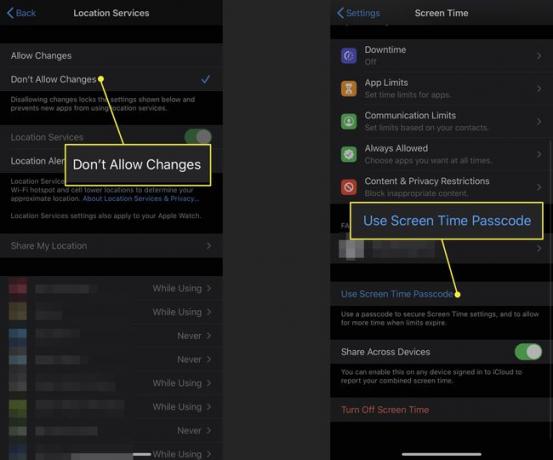
Fontolja meg, hogy telefonját még nehezebbé tegye a tolvajok számára erősebb iPhone jelszó létrehozása az alapértelmezett 4 jegyű szám helyett.
Minél több ideje van egy tolvajnak a telefonjával, annál valószínűbb, hogy megkerüli az Ön biztonságát. A fenti intézkedések legalább néhány útlezárást állítanak fel számukra, így további időt biztosítanak iPhone készülékének felkutatására.
